Recensione Wondershare PDFelement per Mac 8.0: uno strumento completo tutto in uno
Pdfelement Pdf Eroe Macos / / September 23, 2021

Ultimo aggiornamento il
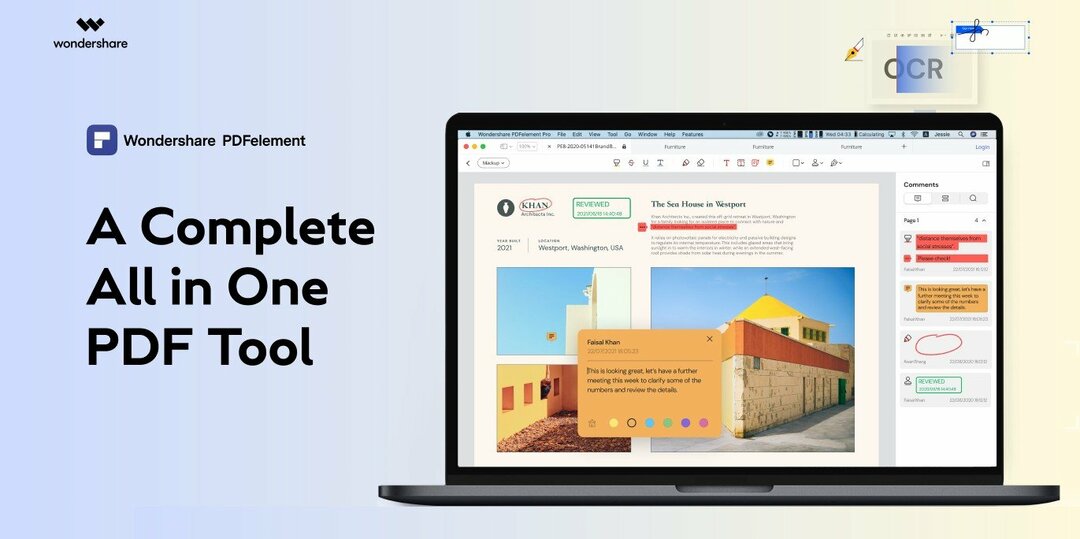
Cerchi un'applicazione PDF completa e intuitiva per macOS? Questo articolo esamina Wondershare PDFelement per Mac 8 incluso tutto ciò che ha da offrire.
Trovare lo strumento perfetto per lavorare con i PDF su un Mac può essere difficile. Sebbene siano disponibili molti strumenti, trovare uno strumento con la combinazione ideale di funzionalità, facilità d'uso e che non romperà la banca è quasi impossibile. È per questo che ci è piaciuto scrivere di PDFelement per Windows, e con la versione 8.0 ora disponibile per Mac, volevamo esaminare l'app per vedere se creare e modificare PDF con PDFelement 8.0 per Mac è facile su Mac come lo è per Windows.

Segui mentre percorriamo le varie opzioni per la creazione di un PDF, spiega le caratteristiche che rendono modifica semplice e riepiloga le nuove funzionalità che Wondershare porta a questa ultima versione di PDFelement per macOS.
Genera un nuovo PDF
Puoi facilmente creare un nuovo PDF o modulo e hai una varietà di opzioni. Crea un PDF da un file esistente, un'acquisizione, appunti, uno scanner o un documento vuoto. Vai a
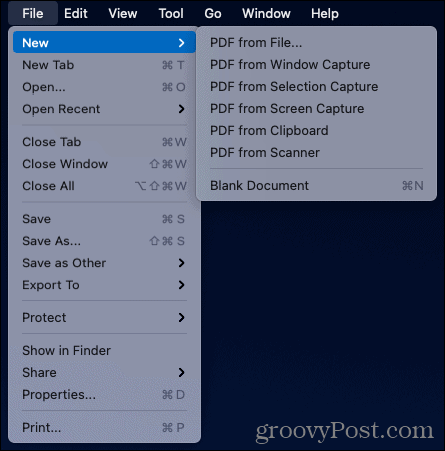
Usa le sezioni e gli strumenti di seguito per aggiungere elementi al tuo PDF con il tuo nuovo documento in vista.
Crea e modifica PDF
PDFelement fornisce una varietà di strumenti sia per documenti che per moduli. Crea o apri il file e scegli l'area con cui desideri lavorare dalla barra di navigazione in alto.

markup: evidenziare, barrare, sottolineare il testo, aggiungere una casella di testo o un richiamo oppure inserire una forma, un timbro o una firma. Puoi anche includere note adesive per te o per gli altri con cui stai lavorando come riferimento.

Testo: aggiungi testo e formattalo con strumenti familiari come lo stile del carattere, la dimensione, il colore, il grassetto, il corsivo e l'allineamento.

Immagine: inserisci un'immagine, quindi ruotala, ritagliala o ridimensionala. Puoi anche estrarre un'immagine o sostituirne una con un clic.

Collegamento: includi link cliccabili nel tuo PDF e personalizza l'aspetto con un rettangolo o uno stile di linea, spessore e colore.
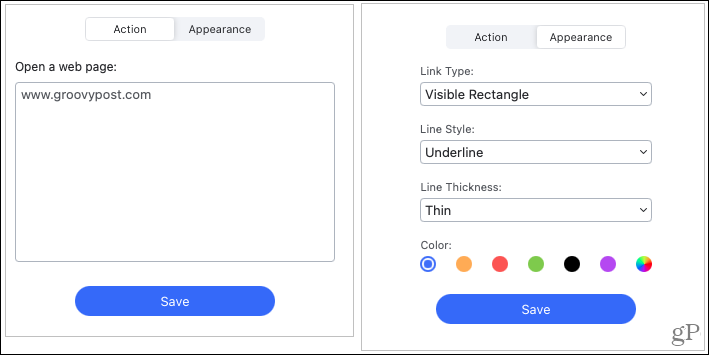
Modulo: crea o modifica un modulo utilizzando strumenti come testo, una casella di controllo o un pulsante di opzione, un elenco a discesa o una casella di riepilogo, un pulsante e una firma digitale.

Redigere: oscura le parti di un PDF con lo strumento di redazione integrato. Funziona alla grande per contrassegnare il testo sensibile nei documenti PDF. È facile da usare; segna ciò che vuoi oscurare, seleziona un colore e premi Applicare.
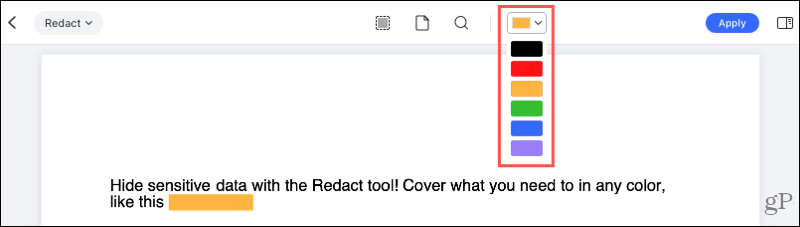
Attrezzo: Strumenti aggiuntivi vengono visualizzati in un comodo elenco a discesa sul lato destro della barra di navigazione. È possibile utilizzare il riconoscimento del testo OCR, aggiungere o modificare una filigrana, uno sfondo, un'intestazione, un piè di pagina e ritagliare le pagine. È inoltre possibile eseguire processi batch come numerazione Bates, crittografia, Estrazione datie conversioni.
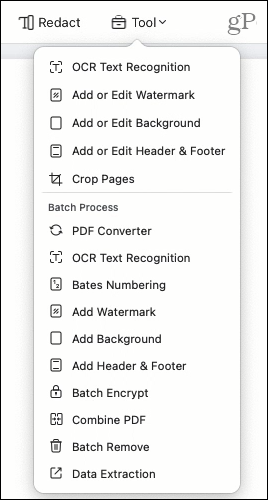
Converti file PDF
La conversione di file PDF in altri tipi di file può far risparmiare molto tempo e, nei miei test di PDFelement per Mac, è molto meglio di un copia/incolla standard che ho usato in passato.
Per convertire un singolo documento, assicurati che la scheda sia attiva. Quindi, fare clic su File > Esporta a dalla barra dei menu. Puoi scegliere tra Word, Excel, PowerPoint, Pages, un'immagine, ePub, testo, HTML o RTF nel menu a comparsa.
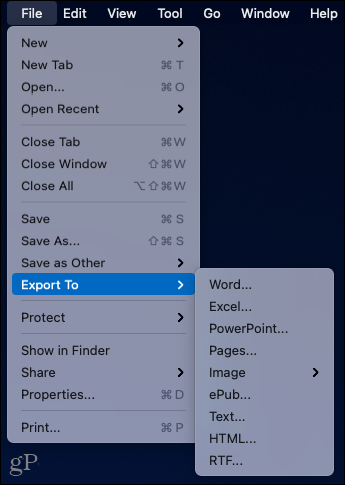
Per convertire più file contemporaneamente, fare clic su Attrezzo > Convertitore PDF dalla barra di navigazione. Scegli un formato e un'impostazione OCR sulla destra e trascina i file nella finestra. In alternativa, puoi utilizzare il Aggiungere pulsante in basso per aggiungere file, una cartella o aprire file.
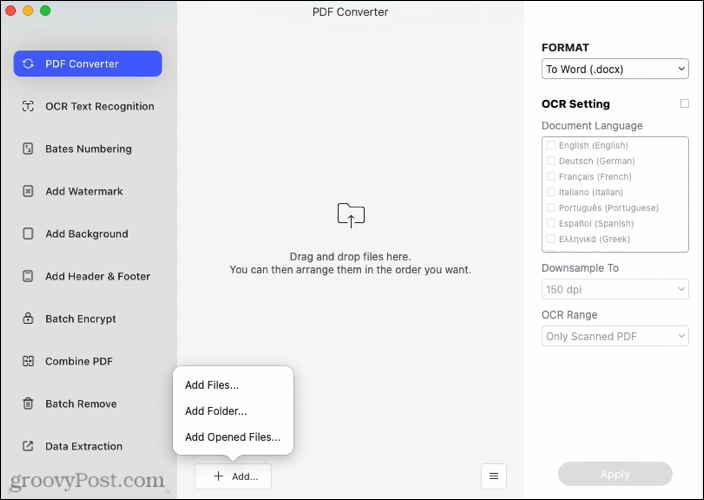
Proteggi i file PDF
Un'altra caratteristica comunemente usata quando si lavora con i PDF è la protezione o la crittografia. Con PDFelement, puoi applicare una password per aprire il tuo documento, eseguire determinate azioni o entrambe le cose. Ancora una volta, estremamente utile se devi inviare file PDF che contengono dati sensibili di clienti o dipendenti. Ancora una volta, PDFelement ha questa funzione integrata nello strumento.
Clic File > Proteggere dalla barra dei menu e scegli Cripta con password. Inserisci una password per il documento aperto in alto.
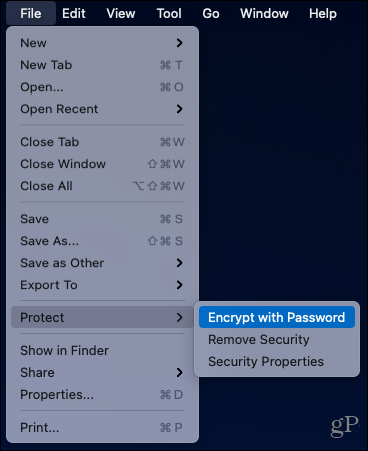
Se desideri proteggere anche azioni specifiche, inserisci una password per le autorizzazioni. Quindi selezionare le autorizzazioni per Stampa consentita e Modifiche consentite. Facoltativamente, seleziona la casella per abilitare la copia degli elementi e infine scegli un livello di crittografia. Clic ok quando hai finito, e assicurati di annotare la/le password in un posto sicuro.
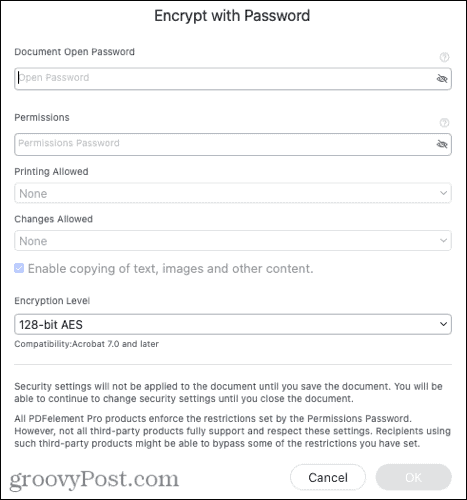
PDFelement per Mac 8.0 – Nuove caratteristiche
Interfaccia intuitiva
Una delle caratteristiche distintive di PDFelement per Mac 8.0 è la sua interfaccia utente intuitiva. Vedrai un'organizzazione a più schede che semplifica l'apertura di più documenti e lo spostamento tra di essi in un'unica finestra dell'app.
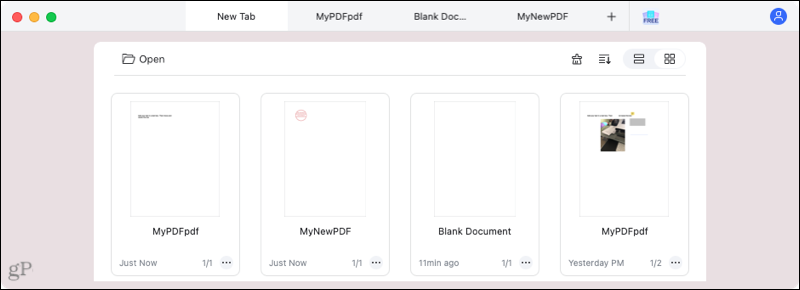
Le aree principali sopra descritte vengono visualizzate ordinatamente nella parte superiore dell'app. Dopo averne selezionato uno e aver lavorato con i suoi strumenti, puoi facilmente passare alle altre aree utilizzando la casella a discesa a sinistra. Oppure tornare alla schermata di selezione principale con la freccia indietro.
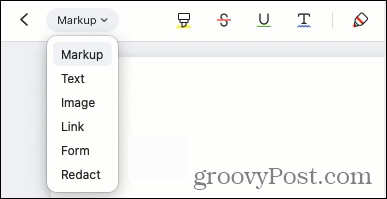
Modalità chiaro e scuro
Non importa se ti piace lavorare quando sorge il sole o al buio, dopo il tramonto, PDFelement per Mac si adatta al tuo ambiente con il supporto della modalità Buio e Chiaro per una migliore leggibilità e un'esperienza complessiva più personalizzata.
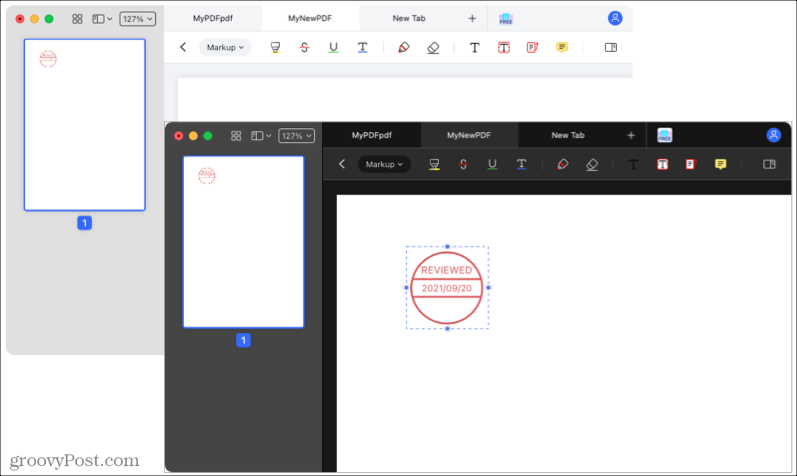
Annotazioni nella vista struttura
Se stai lavorando con altri o usi note adesive per te stesso, hai un modo chiaro e diretto per visualizzare quelle notazioni.
Fai clic sul pulsante della barra laterale all'estrema destra della barra di navigazione. Vedrai quindi tutti i tuoi commenti elencati per pagina. Puoi comprimere o espandere le pagine per vedere o nascondere quelle note e fare clic su una nota per passare direttamente ad essa all'interno del documento.
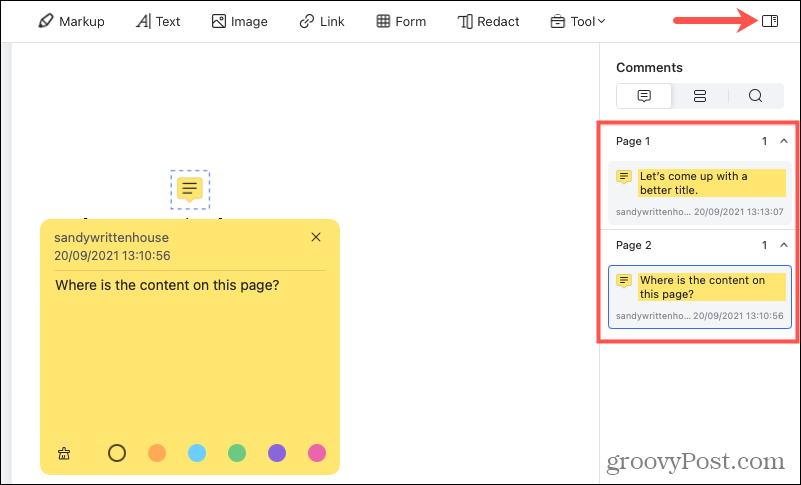
Noterai anche che la barra laterale offre aiuto con i campi del modulo e la ricerca di documenti.
Firma del trackpad
Rendi ufficiale il tuo documento con una firma autografa da te. Vai all'area di markup, fai clic su Firma icona e premi Crea firma. Puoi selezionare un colore e uno spessore della linea, quindi scrivere a mano la tua firma con il trackpad del tuo Mac.
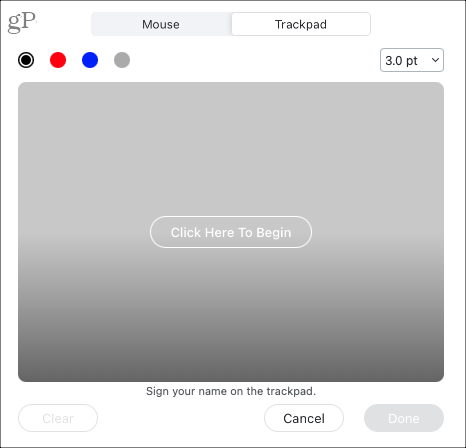
Qualità di conversione
Il motore di conversione in PDFelement 8 ha ricevuto un aggiornamento, migliorando la qualità dei documenti convertiti del 50 percento. Questo aggiornamento ti farà risparmiare tempo ripulendo tutte le aree di un documento che in precedenza non venivano convertite bene. Il convertitore supporta la conversione di un file PDF in un documento Microsoft Word, Excel o PowerPoint senza preoccupazioni.
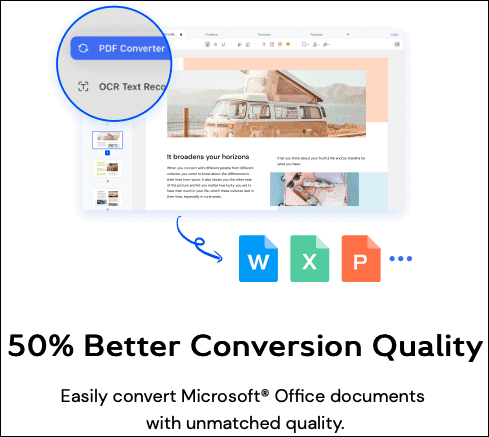
Prezzi, sconti e aggiornamenti di PDFelement per Mac
Un ringraziamento speciale a Wondershare, il creatore di PDFelement, per aver sponsorizzato questo articolo e aver fornito un sconto speciale del 50% per i lettori di groovyPost. Gioca con la prova gratuita o prendi un Pro o Standard scontato (licenza con uno sconto del 50%. È anche disponibile come download gratuito dal Mac App Store su Apple.com.
Se possiedi una versione precedente di PDFelement con un Piano Perpetuo o come studente, puoi eseguire l'upgrade a un prezzo scontato. Visitare Pagina di aggiornamento di Wondershare per i dettagli completi e l'idoneità.
Nota: PDFelement supporta i Mac con macOS 10.14 o successivo. Sono supportati anche i Mac con il chip M1.
Conclusione
Mi è piaciuto provare PDFelement per Mac 8.0. L'interfaccia rende super semplice portare a termine il tuo lavoro. Per le funzionalità che non avevo mai usato prima, l'app ha suggerimenti sullo schermo (passa il mouse sopra di loro) per vedere le azioni dello strumento. Mi sono piaciuti molto anche i processi batch, gli strumenti di conversione e le opzioni di firma digitale e scritta a mano. E ovviamente anche il costo è giusto.
Se sei un utente Mac che ha cercato un'applicazione PDF completa, facile da usare e complessivamente impressionante, dai un'occhiata a PDFelement. Se hai un amico che usa Windows, condividi la nostra recensione di PDFelement 8. E se vuoi completare il pacchetto con l'app sul tuo dispositivo mobile, dai un'occhiata a PDFelement per iOS pure!
Un ringraziamento speciale a Wondershare, il creatore di PDFelement, per aver sponsorizzato questo articolo.



